A "Gyors nézet" engedélyezése bármely fájlhoz. A Mac legjobb megjelenítője, vagy hogyan nézheti meg a fotókat a Macos-on - A legjobb alkalmazások Fájlok megtekintése Mac-en
Majdnem minden felhasználó mozgatta a Windows-ot a Macos-on, a zavarodottsággal nézze meg a Standard Photo Net opciókat. Végtére is lehetetlen nyitni és flip a képeket - mindenhol vannak érthetetlen árnyalatok. Ebben az anyagban megmondjuk, hogyan kell megfelelően dolgozni a navigációval, amikor a képeket a Macos személyzete, valamint számos lehetőséget kínál a harmadik féltől származó fejlesztőktől.
Általában az Apple fejlesztői tervével mindannyiunknak meg kell használnunk a fotóalkalmazást. De pontosan úgy, mint a többség többi része, egyszerűen nem lehet érthetetlen, hogy miért kell folyamatosan importálni valamit valahol, hozzon létre külön albumokat, és ugyanakkor külön alkalmazást futtat, ha minden megtalálható a vezetőben A mappák által rendezett.
Gyorsnézet, nézet és kereső
Kép megnyitása a Finder Explorerben elindítja az alkalmazást " Kilátás" De még mindig lehetőség van arra, hogy a képet nyilakkal (balra és jobbra) fordítsa a billentyűzeten. Három lehetőség van a helyzetből:
1. Válassza ki az első (vagy bármely más) képet a mappában, majd kattintson a gombra Tér (vagy a parancs (⌘) + y gombok kombinációja) a billentyűzeten. Biztosan tudod, hogy a hely a "" szabványos alkalmazást "(Gyorsnézet) futtatja, amely lehetővé teszi, hogy szinte minden fájlt megtekinthesse anélkül, hogy a szakosodott programok elindítása lenne. A "Gyorsnézetben" a billentyűzeten (felső, alsó vagy bal oldali) fényképeket válthat.

És ha in " Gyors nézet"(Amikor a képeket kiemelték és megnyomták Tér) Nyomja meg a billentyűparancsot Parancs (⌘) + Enter (visszatérés)Megnyithatja az összes kiválasztott kép előnézetét a gyors navigációhoz és a köztük váltáshoz.

2. Jelölje ki az összeset, vagy legyen szükség a kép megtekintéséhez és futtassa a diavetítés módot. Ehhez rögzítse a kulcsot ALT (opció ⎇) És nyissa meg a menüt Fájl → Dia show objektumok ... vagy csak emlékezzen a billentyűzet gombra Parancs (⌘) + ALT (opció ⎇) + y. Ha manuálisan szeretné váltani a képeket, egyszerűen tegye a diavetítés szüneteltetését, és használja a nyílokat a billentyűzeten vagy a trackpadon.

És itt van egy nagyon kényelmes lehetőség " Indexlista"(Négyzet ikon). A rajta kattintva láthatja a rácsot az összes képből, és gyorsan megtalálhatja és válthat a kívánt elemre.

3. Presentation (részletek) A „Galéria” a Finder is lehetővé teszi, hogy gyorsan megtekinthetjük mappák fotók a Mac miatt fejlett előnézeti képre és részletes metaadatok. Az ilyen előnézet azonban még mindig nem elegendő a legjobb felvételek kimutatásához. Az ilyen funkcionalitási kereső tökéletesen működik az alapvető forgatókönyvekkel, de nincs hatékony navigációs menedzsment eszközei, és megkapják a szükséges információkat.

Ha a teljes munkaidős eszközökkel rendelkező képek megtekintésének módja túl bonyolult, akkor a harmadik fél fejlesztői szoftverét letölthetjük és élvezzük.
Nem igényel nehéz alkalmazások, például az Apple Fotók vagy Adobe Lightroom vagy Programok, amelyek komplex adatbázisokkal dolgoznak a gyűjtemény frissítéséhez és egyszerűsítéséhez a képek leképezéséhez. Elmondjuk Önnek a legjobb alkalmazásokról, hogy megtekinthesse a fotókat a Macos számára egyedi funkciókkal, amelyeket használhat.
Xnview mp.

Az Xnview MP egy többfunkciós alkalmazás a multimédia megtekintéséhez és megrendeléséhez, szinte analóg a népszerű ACDSEE programhoz. Az Xnview MP számos olyan funkciót mutat be, amelyek gyakran csak fizetett programokban találhatók. Ezek a fotók, a kötegelt műveletek osztályozására és rendezésére szolgáló eszközök több kép feldolgozására, a metaadatok szerkesztésére és az 500 képformátumok támogatására.

Amikor először indítja el az Xnview MP-t, három panel látható. A bal oldalon a megjelenített kereső fájlrendszer három lapokkal rendelkezik. Mappák Engedje meg, hogy megtekinthesse a számítógépen található mappák listáját. A képek, amiket szeretsz látni Kiválasztott. Ugyanakkor Szűrés kategóriával Ez előre konfigurált kategóriákból áll, amelyek lehetővé teszik számukra, hogy kombinálják őket, és ugyanakkor hiányzik.
A központi panel megmutatja a bal oldali ablakban kiválasztott képek vázlatait. A csúszka mozgatásával beállíthatja méretét. A menüben is Kilátás Lehetőség van arra, hogy felvehesse a prezentáció típusát, hogy több / kevesebb adatot jelenítse meg, vagy konfigurálja az ütközési képeket. Ezenkívül az Xnview lehetővé teszi, hogy a fájl nevét, dátumát és méretét rendezze, vagy akár minősítéssel, címkékkel, megjegyzésekkel vagy címkékkel szűrheti őket.

Alapértelmezés szerint a panelek a program alján találhatók: Előnézet, Kategóriák és InformációEz lehetővé teszi, hogy gyorsan megtekinthesse a képet, adjon hozzá a megfelelő kategóriákat, valamint olvassa el a fájl tulajdonságait, hisztogramját és az Exif adatokat.
Egyedi tulajdonságok:
- A nem szabványos és régi formátumok támogatása, valamint a Photoshop, Corel, Autodesk és Heif fájlok (nagy hatékonyságú képfájlformátum). A program feldolgozza kézzel írt szimbólumokat a különböző nyelveken lévő fájlnevek és mappák számára.
- Az alkalmazás feldolgozza a RAW formátumot, és grafikus processzort használ a termelékenység, a gyorsítótárírás és a feldolgozás növeléséhez. Teljes mértékben támogatja a 8/16/32 bitek belső bit mélységét.
- Az Xnview számos lehetőséget biztosít a konfigurációhoz. Szabadon rendezheti az elrendezést az Ön igényeinek megfelelően. A saját elrendezés létrehozásához lépjen a menübe Kilátás.
- Az alkalmazás integrálódik az Xnconvert segítségével a konverzió, a tételváltozás a képméretekben és különböző típusú beállítások alkalmazásával. Ezek közé tartoznak a forgatás, a vízjelek, a szűrők, a szokatlan hatások és még sok más.
- Az Xnview lehetővé teszi, hogy hozzon létre saját diavetítést, és új monitorba helyezze őket. Konfigurálhatja az időzítőt (vagy a billentyűzet megnyomásával), a képernyőméret, az átmeneti hatások és a háttérzene.
Apolloone

Az Apolloone egy intuitív alkalmazás a képek megtekintéséhez, amely lehetővé teszi, hogy hatékonyan szervezze a fotókat. Az alkalmazás beépített nyers feldolgozó motorja van a kameráktól, ami lehetővé teszi a felvétel gyors megtekintését, mielőtt importálná. Az Apolloone hozzáférést biztosít a különböző helyi és hálózati mappákhoz Helyek. A konfiguráláshoz kattintson ⌘cmd + N. vagy kattintson Böngésző (böngésző) Az eszköztáron.
Kattintson az ikonra Plusz (+)Mappa hozzáadása. A tartalmának gyors megtekintéséhez csak több kulcsot kell megnyomnia. És többet szeretne megtudni bármely képről, kattintson ⌘cmd + I. vagy gomb Ellenőr Az eszköztáron. Itt megtekintheti a részletes képinformációkat és kamerát (sorozatszáma, a redőny kiváltószámok száma és még sok más). Apolloone beépített támogatást nyújt a több ezer digitális fényképezőgép számára.

A képeket a létrehozás, a változás, a méret és a fájl típusa dátuma alapján rendezheti, valamint meghatározza a saját válogatási paramétereit növekvő vagy csökkenő paramétereket. Van egy kép a képek szűrésére címkék, értékelések és címkék.
Slideshow mód ( Preferenciák.→ Diavetítés.) 12 különböző átmeneti hatást és ciklusokat tartalmaz. A lejátszási listát még a háttérben is beállíthatja. A diavetítés elindításához kattintson F5és kulcs F6 Állítsa le.

Egyedi tulajdonságok:
- Az alkalmazás olyan erőteljes nyers feldolgozó motorral van felszerelve, amely késedelem nélkül képes kezelni a RAW képeket. A fájlok gyors elemzéséhez is beépített nyers kamerás dekóder is van.
- Az Apolloone grafikus processzort használ a képek megjelenítéséhez. Ugyanakkor a sebesség kedvéért van némi veszteség. A minőség javítása érdekében kapcsolja be Preferenciák.→ Megjelenés→ Kiváló minőségű képméretezés. Nem kell elrontani ezeket az opciókat az új Mac-en.
- Fotók megtekintésekor az alkalmazás egy másik lehetőséget ad az összes kép megtekintésére - film formájában. Az ablak tetején jelenik meg, és engedélyezhető Eszközök.→ Előadás.Filmszalag.. A szalag nagy felbontású miniatúrákból származik, ami javítja a navigáció kényelmét.
- Az indexeléshez használt metaadatokat is szerkesztheti. Ehhez szerkessze a mezőt Kulcsszavak (kulcsszavak)Néhány másodperc múlva már kulcsszavakkal rendelkező képeket kereshet. Az Apolloone teljesen támogatja a továbbfejlesztett macos attribútumokat, ami a címkézést sokkal hatékonyabb eszközt tesz.
- A Kapcsolatlap módban ( KILÁTÁS.→ Kapcsolatba lépni.Lap.) A miniatúrák rácsként jelennek meg. Ezzel végrehajthatja a fájl műveleteit egyszerre több elemgel.
Lilyview.
Superprotable és minimalista program, amely 100% -os megtekintéssel rendelkezik. Csak társítsa az összes képformátumot, és duplán kattintson a fényképre a mappában, amelyet a nyilakat használhat, vagy a Trackpad segítségével navigálhat.

Sokan szeretik azt a tényt, hogy az interfész minden eleme rejtve van, és a kép szinte az összes képernyőn megnyílik (a QuickTime megnyitja a videót). Az információval ellátott további menü megtekinthető a kurzor felmérésével az ablak jobb széléhez. A Trackpad gesztusokkal is tetszőleges vagy zooming fotót is szeretne.

A Lilyview még a GIF animációt is megnyitja problémák nélkül. És van egy beépített segédprogram is az intelligens Philips Hue izzók ellenőrzésére.
qview.

qView egy egyszerű, cross-platform, minimalista kérelem képek megtekintésére anélkül eszköztárak vagy felesleges menüpontok. A program egyszerűen a képre összpontosít, és a cím leíró sávjában a fájl nevét, számát, felbontását és méretét mutatja. Amikor először futtatja az alkalmazást, megjelenik egy üres ablak. Út mentén Fájl→ Nyisd ki. És válassza ki a tartalom megjelenítéséhez szükséges mappát.
A kurzorbillentyűkkel balra vagy jobbra a fotókon keresztül navigálhat. Az egérkerék görgetése növeli vagy csökkenti a skála. Jobb egérgombbal kattintson a képre az Információ párbeszédpanel megjelenítéséhez. Forgathat, forgassa el a képet, vagy a részletes megtekintéshez való visszatéréshez.
Egyedi tulajdonságok:
- Az alkalmazás kis erőforrást igényel. Még akkor is, ha a nagyfelbontású képek megtekintése, a memóriafogyasztás és a processzor terhelése az oka alatt marad. A többszálú előfeszítésnek köszönhetően a fotók navigálásakor nem fog késleltetni.
- a Qview támogatja a GIF formátumot, amely lehetővé teszi, hogy növelje vagy csökkentse a bizonyos keret megmentésének sebességét. Menj Eszközök.→ GIF kezelőszervek.A rendelkezésre álló paraméterek feltárása.
- Az alkalmazás lehetővé teszi a fényképeket diavetítés módban. Menj Preferenciák.→ Vegyes.A diavetítés paramétereinek eléréséhez. Itt konfigurálhatja az időzítőt, az előterhelés paramétereit, a ciklikus és megjelenítési irányt.
- a Qview számos kulcskombinációt kínál a navigációhoz, a különböző lehetőségekhez való hozzáféréshez és az általános használhatósághoz. Menjen a QIVIEW Github oldalra, hogy tanulmányozza ezeket a kombinációkat.
Töredék.

A fragmentum egy platform alkalmazás a képek megtekintéséhez. Ez alapján a head-up display (HUD) interfész, hasonlóan a vizuális adatokat etetésével videojátékok. Nem fog megjelenni bármilyen szerszámpanel, menük vagy gombok. A vezérlő ablakok csak akkor jelennek meg a képernyőn, ha az egérmutatót beírja az interfész elemekre. Az általa látott vezérlők attól függnek, hogy az egér kurzora a képernyőn.

A kezdethez kattintson a linkre Nem.kép (nincs kép) És menjen a mappába. Ha egérmutatót hoz az ablak tetejére, akkor egy hosszúkás panel, mint idővonal. És az oldalsó panelek megjelenésének, az egérnek a kép szélén.
A bal oldali panel különböző megtekintési módokat kínál. És a jobb oldali panel lehetővé teszi a kép vágását vagy elforgatását. Az alábbiakban látni fogod a fotó részleteit.

Egyedi tulajdonságok:
Ez egy univerzális néző a képek sokaságával, kiváló funkciókkal.
Több fénykép megtekintése, teljes képernyős mód, thumbnail mód, egyszerű mód, diavetítés mód, exif mód és zoom mód kiváló fotónézési képességeket biztosít.
Photo Viewer for Mac támogatja a 35 fotófájlt és a RAW formátumot, Köztük Nikon, Canon és más legnépszerűbb formátumok. A program 16 nyelven érhető el.
Főbb jellemzők:
1. Kiváló gyorssebesség a fotók megtekintéséhez, csak egy képet adjon hozzá az összes képfájl megtekintéséhez.
2. Fényképek megtekintése Hihetetlenül kiváló minőségű, a Retina-Független MAC fényképnézet program és a teljes mód nélkül az interfész nélkül.
3. A tételes folyamat és a szubáccsal alapvető funkcióinak plusz a tökéletes fényképnézéshez.
4. Különböző fotók megtekintése módok, kezelése fotók között a különböző mappák könnyedén.
5. Vágja le a fényképeket veszteség nélkül, állítsa be a hatásokat, vagy rendezze a fényképeket névvel vagy adatokkal.

Top 3: Picasa Photo Viewer
Egy másik kiváló megoldás a képek és a Mac képek megtekintéséhez (csak az Intel).
A fotónézési program importálhat képeket egy teljesen automatizált folyamatban, és elhelyezheti a fényképeket időrendi sorrendben.
Mappákat, címkéket használhat, összegyűjti a gyűjteményeket, és megoszthatja a Picasa webalbumait.
Hozzon létre közös fotóalbumokat is. Alapvető szerkesztési eszközök a megfelelő képekhez, valamint számos hatáshoz is rendelkezésre állnak a fotónézetben is.
De a Google bejelentette, hogy a Picasa photo View Programja megállítja a támogatást, használhatja a Cloud Google Fotók utódjaként.

Top 4: Xee
A fényképek megtekintéséhez szükséges programnak kell lennie, de nem szabad. A Zoner Photo Studio 18 legújabb verziója 99 amerikai dollárba kerül.

Top 14: Adobe Photoshop Lightroom
Ez egy professzionális fotónézegető, fejlett szerkesztési eszközökkel. A fotónézési program támogatja a geotenciálisan, az albumokat a sablonokból és a nagy fotó könyvtárakkal való munkavégzésből.
Adobe Photo Viewerként találhat néhány Photoshop funkciót, például a színes fotó konverziós funkciókat fekete-fehérben. A webes fotó néző segítségével közvetlenül a böngészőben is módosíthatja, valamint a képek megszervezését és cseréjét.
És az Adobe Photo Viewer szolgáltatása, havonta 9,99 dollárért kell fizetnie.
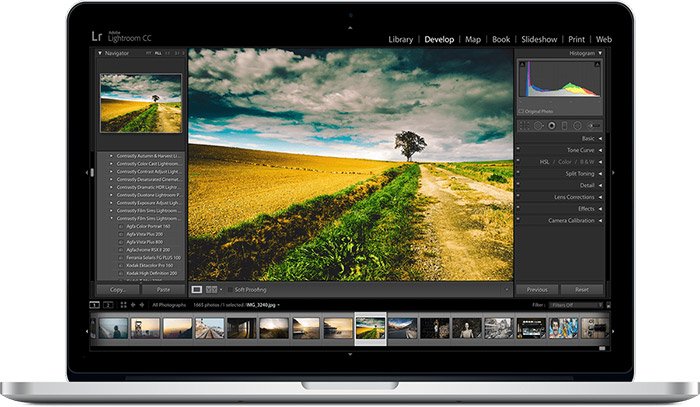
A Windows számítógépen Xnview program volt, így nem változtattam meg a szokást, és telepítettem a mákra. De hamarosan kíváncsiság vette a csúcsot az óvatosság fölé, és elkezdtem keresni alternatívákat erre a nézőre. Nem vállalunk szabványos rendszernézegető, hogy figyelembe vesszük, tekintettel a használatra nehezedő kellemetlenségek, valamint a különböző katalógusok és fotósok, amelyek a hálózatunkba esnek.
Először egy alkalmazásban egy alkalmazás Xee..
Az alkalmazás meglehetősen működőképes volt, nagyszámú beállítással és kellemes interfésszel, amelynek elemeinek száma és helye az egyéni ízléssel konfigurálható. A kulcsok önmagában is vezérelhetők. Kerékpározás és bizonyos gombok leállítása, konfigurálhatja a programot úgy, hogy ne legyen nyomon követni a mákon lévő munka érzetét. Mintha az ablakokba kerültem. Az egyetlen mínusz, amely jelentősen elrontotta a kellemes érzéseket az alkalmazás felhasználásával, a színek és a valódi méretű képformátumok valós méretének helytelen reprodukálása.
Letöltés XEE.
Csak nézelődöm..

Az alkalmazás, az úgynevezett "középső kéz". Nem lehet több, de nem kevesebb, mint amit feltételeznek. Van egy minimalista interfész az Apple stílusában. Figyelem a vezérlőelemekre, főként a gyönyörű alakok nagy gombjait vonzza, nem egészen várt helyeken. A diavetítés megjelenítési módja kellemes: Semmi sem zavarja a kedvenc képek megtekintését, és az ebben az üzemmódban lévő vezérlők átlátszóak és disostrive. A mínuszok közül néhány felhasználó meg akarja venni a kezdeti képfeldolgozó eszközök hiányát, de szubjektív megjelenésemmel - ez nem olyan jelentős hátránya, mert a képek szerkesztésére szolgál.
Letöltés

Ismerje meg a sok Windows-felhasználót, amelyet a Poppy alatt kiadott program. Csodálatos néző a képek katalogizálásával és szerkesztésével. A gazdag funkcionalitást 170 dollár magas költséggel igazolják. Ezért a néző "egy amatőrön": van pénz - akkor megengedheti magának, hogy vásároljon egy ilyen alkalmazást, No - Használja a XEE vagy az XNVIEVE.
Ahol elkezdődött, tematikus és vége. Xnview..

Talán a legmegfelelőbb és ismerős az egykori "lakosok" a Windows, a képnézeti program. A fotós funkciója van, és elég egyszerű a beállítás és használat. A vezérlőelemek helyszínének és konfigurációja szerint az Xnview egy kapcsolódó csoport XEE-vel: az interfészek konfigurálása előtt ugyanaz. Van egy szép felület, intuitív kezelőszervekkel és kiterjedt beállítások menüvel. Lehetőség van a simító képek használatára, ha nagyítottak. Mac OS 10.4 Tiger felhasználók számára rendkívül nyomorult, és nyilvánvalóan az alkalmazás doppingi verziója. Az idegsejtek károsodásának elkerülése érdekében rendkívül ajánlottunk ezt az alkalmazást a tigrisre telepíteni.
Töltse le a Mac OS 10.5 leopárdját .
By the way, írtunk elvtársak, különösen az Ön számára, pár több cikket írtunk a Poppy alkalmazásokról:
Remélem, hogy segítünk abban, hogy pontosan választsuk azokat az alkalmazásokat, amelyeket fogsz élvezni.
Majdnem minden felhasználó mozgatta a Windows-ot a Macos-on, a zavarodottsággal nézze meg a Standard Photo Net opciókat. Végtére is lehetetlen nyitni és flip a képeket - mindenhol vannak érthetetlen árnyalatok. Ebben az anyagban megmondjuk, hogyan kell megfelelően dolgozni a navigációval, amikor a képeket a Macos személyzete, valamint számos lehetőséget kínál a harmadik féltől származó fejlesztőktől.
Általában az Apple fejlesztői tervével mindannyiunknak meg kell használnunk a fotóalkalmazást. De pontosan úgy, mint a többség többi része, egyszerűen nem lehet érthetetlen, hogy miért kell folyamatosan importálni valamit valahol, hozzon létre külön albumokat, és ugyanakkor külön alkalmazást futtat, ha minden megtalálható a vezetőben A mappák által rendezett.
Gyorsnézet, nézet és kereső
Kép megnyitása a Finder Explorerben elindítja a nézet alkalmazást. Purplus A fényképet az ARRODERS ilyen módon nem fog működni. A helyzetből két lehetőség van:
1) A kereső összes képét adja ki (használja a parancsot (⌘) + egy gyorsbillentyűket), és nyomja meg a billentyűzetet. Biztosan tudod, hogy a hely elindítja a gyors nézet alkalmazást, amely lehetővé teszi, hogy szinte minden fájlt megtekinthesse anélkül, hogy olyan speciális programokat indítana, amelyekkel társulnak. A "Gyorsnézetben" a fényképeket nyilakra válthat.

És ha a „Quick View” módban nyomja meg a Command (⌘) + ENTER billentyűkombinációt, akkor nyissa meg az előnézet az összes kiválasztott kép a gyors navigációt és váltás közöttük.

2) Ki kell osztani, vagy a kép megtekintéséhez és diavetítés mód futtatása. Ehhez rögzítse az Alt billentyűt, és nyissa meg a Fájl menüt → Az objektum show megjelenítése ... vagy egyszerűen emlékezzen a parancs kulcskombinációra (⌘) + ALT (Option ⎇) + Y. Ha manuálisan szeretné váltani a képeket, akkor Egyszerűen tegye a diavetítés szüneteltetését, és használja a nyílokat a billentyűzeten vagy a trackpadon.

És itt van egy nagyon kényelmes "indexlista" (ikon négyzetekkel). A rajta kattintva láthatja a rácsot az összes képből, és gyorsan megtalálhatja és válthat a kívánt elemre.

Ha a teljes munkaidős eszközökkel rendelkező képek megtekintésének módja túl bonyolult, akkor a harmadik fél fejlesztői szoftverét letölthetjük és élvezzük.
Lilyview.
Superprotable és minimalista program, amely 100% -os megtekintéssel rendelkezik. Csak társítsa az összes képformátumot, és duplán kattintson a fényképre a mappában, amelyet a nyilakat használhat, vagy a Trackpad segítségével navigálhat.

Sokan szeretik azt a tényt, hogy az interfész minden eleme rejtve van, és a kép szinte az összes képernyőn megnyílik (a QuickTime megnyitja a videót). Az információval ellátott további menü megtekinthető a kurzor felmérésével az ablak jobb széléhez. A Trackpad gesztusokkal is tetszőleges vagy zooming fotót is szeretne.

A Lilyview még a GIF animációt is megnyitja problémák nélkül. És van egy beépített segédprogram is az intelligens Philips Hue izzók ellenőrzésére.
Héja

Egy másik kiváló minőségű MACOS. Egyszerű, érthető, kompakt és nagyon kényelmes. A képek szerkesztéséhez nincsenek funkciók (kivéve a Krop lehetőségeit), de orosz lokalizáció van. A fejlesztők biztosítják a megfelelő hónapot ingyen, és ezután felajánlják az engedélyt (299 rubel).
Csak nézelődöm.

Nem sok, mint a Hee Viewer képétől. A fő előny a szabad és széles szerszámok az Ön igényei szerinti program létrehozásához. Nagyon gyors és kényelmes.
Letöltés JustLooking (hivatalos fejlesztői webhely).
A kedvenc programjairól vagy a Mac képek megtekintésének módjáról minden bizonnyal megmondja a megjegyzéseket.
Yablyk alapján
 Privát program a számítógép tisztítására a teljesítmény javára és a tevékenység nyomon követése érdekében
Privát program a számítógép tisztítására a teljesítmény javára és a tevékenység nyomon követése érdekében Hogyan lehet megváltoztatni az Adobe Reader orosz Hogyan kell oroszul az Adobe Reader-ben
Hogyan lehet megváltoztatni az Adobe Reader orosz Hogyan kell oroszul az Adobe Reader-ben Professzionális videofelvétel az okostelefonon
Professzionális videofelvétel az okostelefonon Ingyenes Samsung Kies illesztőprogramok az oroszországi számítógépen az OS Microsoft Windows rendszerrel
Ingyenes Samsung Kies illesztőprogramok az oroszországi számítógépen az OS Microsoft Windows rendszerrel Hogyan hozzunk létre egy csatornát a YouTube-on és pénzt keressen - lépésről lépésre
Hogyan hozzunk létre egy csatornát a YouTube-on és pénzt keressen - lépésről lépésre Hogyan lehet teljesen eltávolítani a YandEx böngészőt
Hogyan lehet teljesen eltávolítani a YandEx böngészőt Ingyenes frissítés Anti-Virus 360 A teljes biztonság nem helyezi a sérülékenységet
Ingyenes frissítés Anti-Virus 360 A teljes biztonság nem helyezi a sérülékenységet